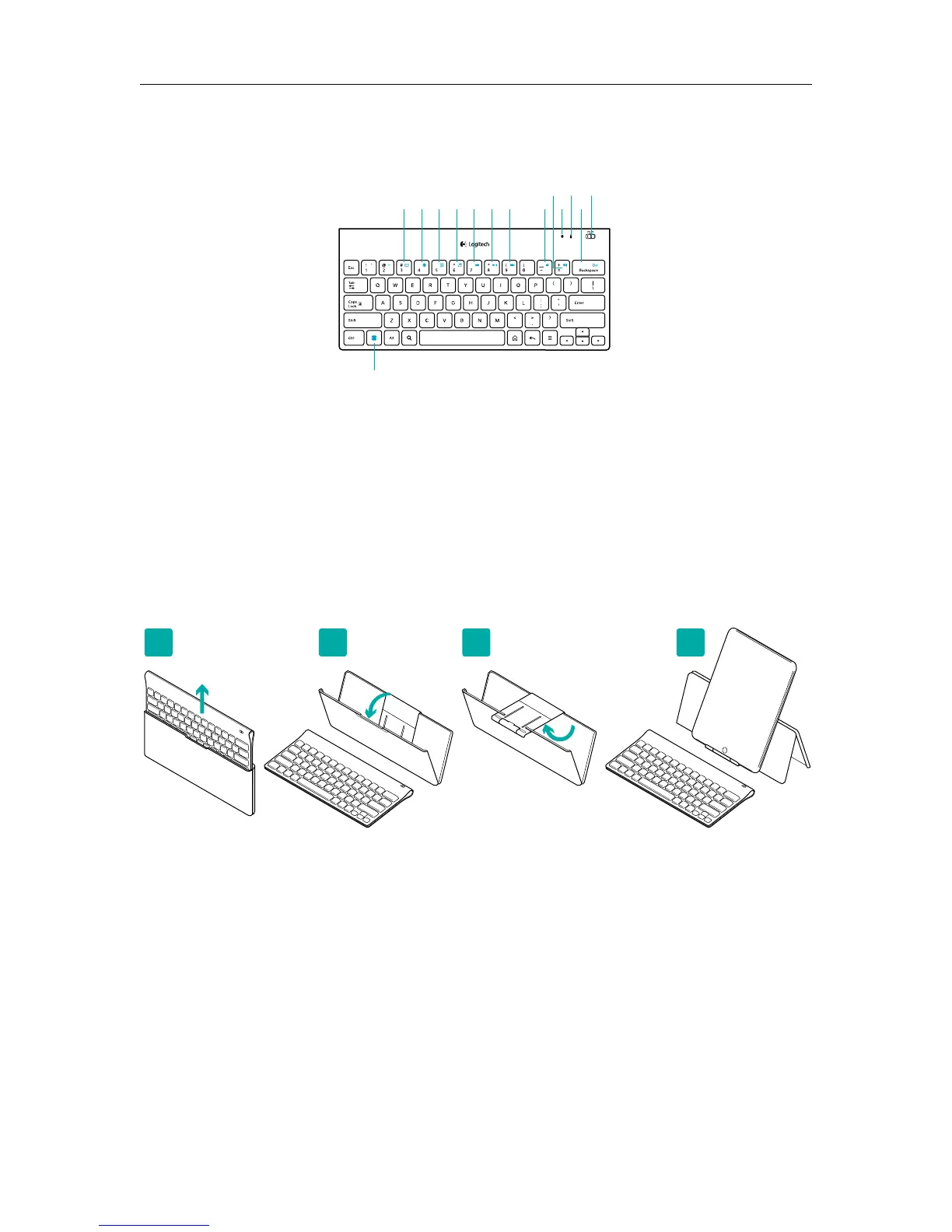Logitech® Tablet Keyboard
8 Español
1. FN + 3 Gmail
2. FN + 4 Navegador Web
3. FN + 5 Calendario
4. FN + 6 Reproductor
de música
5. FN + 7 Atrás
6. FN + 8 Reproducir/Pausa
7. FN + 9 Adelante
8. FN + − Bajar volumen
9. FN + = Subir volumen
10. Icono de Bluetooth
Destellos verdes =
dispositivo visible
y conexión Bluetooth
pendiente; Verde
permanente = conexión
Bluetooth establecida;
Rojo = no hay conexión
Bluetooth
11. Icono de la batería
Verde = carga máxima;
Rojo = carga baja,
debes cambiar
las baterías
12. FN + Backspace Delete
13. Conmutador de encendido/
apagado
14. Tecla FN
Ayuda con la instalación: el teclado no funciona
• ¿Has encendido el teclado? Coloca el conmutador de encendido/apagado del teclado
en la posición de encendido.
• Reinicia la tableta.
• Si el icono de batería tiene una luz roja, cambia las baterías.
• Restablece la conexión Bluetooth entre el teclado y la tableta. En www.logitech.com/tablet-
keyboard-android/support encontrarás instrucciones de configuración de Bluetooth.
¿Cuál es tu opinión?
Nos gustaría conocerla, si puedes dedicarnos un minuto. Te agradecemos la adquisición
de nuestro producto.
www.logitech.com/ithink
1
